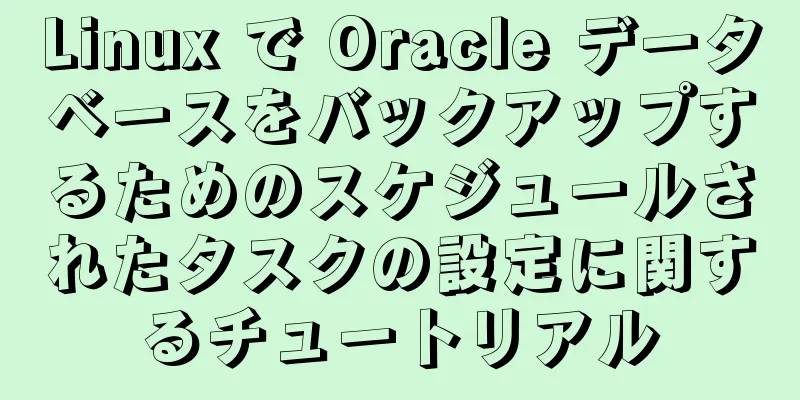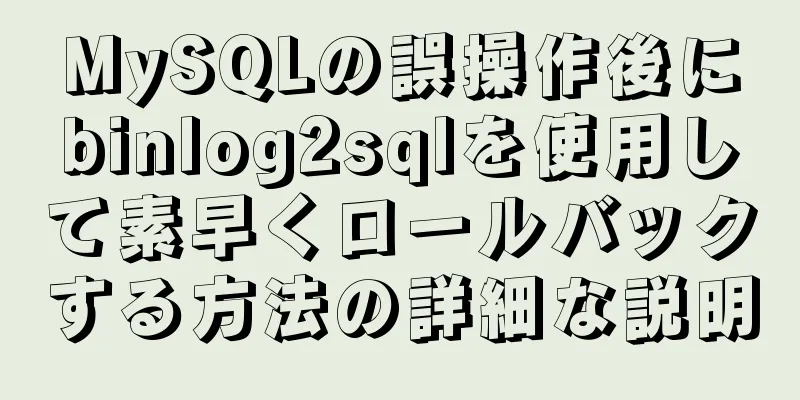証明書を使用してリモート Docker サーバーに接続する方法

|
Docker サーバーへのリモート接続を開始する前に、リモート サーバーに Docker がインストールされており、サーバー上で Docker が正常に実行されていることを確認する必要があります。次に、IDEA 証明書を使用して Docker にリモート接続する手順を完了します。 1. スクリプトを使用してDockerのTLSを暗号化する以下のスクリプトは「Docker リモート API ワンクリック TLS 暗号化」から引用したものです。次に、このスクリプトを使用して、暗号化された証明書ファイルの生成を完了します。 /root ディレクトリに暗号化スクリプトを作成します: vi create_verify.sh。 スクリプトの「xxxx」セクションに、サーバーのパブリック IP アドレスを入力することに注意してください。
#!/bin/bash
mkdir -p /root/tls/pem
#DOMAIN_HOST=`ifconfig eth0 | grep "inet" | awk '{ print $2}' | sed -n '1p;1q'`
DOMAIN_HOST=`ホスト名`
ホスト=$DOMAIN_HOST
# カスタム情報 PASSWORD="HeDongHudj"
国=CN
州=gd
都市=gz
組織=dounine
グループ=dg
名前=湖
SUBJ="/C=$COUNTRY/ST=$PROVINCE/L=$CITY/O=$ORGANIZATION/OU=$GROUP/CN=$HOST"
# カスタム情報#================================================================================================================================
#このフォームは、自分自身に証明書を発行するためのものです。あなたが CA 組織である場合、または第三者組織に証明書を発行してもらうこともできます。 openssl genrsa -passout pass:$PASSWORD -aes256 -out /root/tls/pem/ca-key.pem 4096
# 2. ルート証明書のRSA秘密鍵を使用して自己署名ルート証明書(ビジネスライセンス)を生成する
openssl req -new -x509 -days 365 -passin pass:$PASSWORD -key /root/tls/pem/ca-key.pem -sha256 -subj $SUBJ -out /root/tls/pem/ca.pem
#============================================================================================
#サーバーに証明書を発行する# 1. サーバーは独自の秘密鍵を生成します openssl genrsa -out /root/tls/pem/server-key.pem 4096
# 2. サーバーは証明書を生成します(公開鍵とサーバー情報が含まれます)
openssl req -new -sha256 -key /root/tls/pem/server-key.pem -out /root/tls/pem/server.csr -subj "/CN=$DOMAIN_HOST"
# 3. どうやって接続するのですか? 複数の IP アドレスを設定し、カンマで区切ることができます。 echo subjectAltName=IP:xxxx,IP:0.0.0.0 > /tmp/extfile.cnf
# 4. 認証局は証明書にスタンプを押して有効にします openssl x509 -passin pass:$PASSWORD -req -days 365 -sha256 -in /root/tls/pem/server.csr -CA /root/tls/pem/ca.pem -CAkey /root/tls/pem/ca-key.pem -CAcreateserial -out /root/tls/pem/server-cert.pem -extfile /tmp/extfile.cnf
#============================================================================================
#クライアントに証明書を発行する openssl genrsa -out /root/tls/pem/client-key.pem 4096
openssl req -subj '/CN=client' -new -key /root/tls/pem/client-key.pem -out /root/tls/pem/client.csr
echo 拡張キー使用法 = clientAuth > /tmp/extfile.cnf
openssl x509 -passin pass:$PASSWORD -req -days 365 -sha256 -in /root/tls/pem/client.csr -CA /root/tls/pem/ca.pem -CAkey /root/tls/pem/ca-key.pem -CAcreateserial -out /root/tls/pem/client-cert.pem -extfile /tmp/extfile.cnf
#============================================================================================
# ファイルをクリーンアップします rm -rf /root/tls/pem/ca-key.pem
rm -rf /root/tls/pem/{サーバー、クライアント}.csr
rm -rf /root/tls/pem/ca.srl
# 最終ファイル# ca.pem == CA 証明書# client-cert.pem == クライアント証明書# client-key.pem == クライアント秘密鍵# server-cert.pem == サーバー証明書# server-key.pem == サーバー秘密鍵スクリプトが作成されたら、次のスクリプトを実行します: sh create_verify.sh シェル スクリプトを実行すると、ca.pem、client-cert.pem、client-key.pem、server-cert.pem、server-key.pem 証明書ファイルが /root/tls/pem ディレクトリに生成されます。
次に、ca.pem、client-cert.pem、client-key.pem の 3 つのファイルを任意のローカル ディレクトリにコピーし、client-cert.pem と client-key.pem の名前をそれぞれ cert.pem と key.pem に変更します。このディレクトリは後で使用することに注意してください。 2. Dockerの設定を変更してリモートアクセスを有効にする$ vi /usr/lib/systemd/system/docker.service ExecStart で始まる対応する行を見つけて、次の内容に変更し、先ほどの証明書情報を導入し、接続にポート 2376 を使用します。サーバーが Alibaba Cloud または Tencent Cloud の場合、このポートはファイアウォールで開く必要があります。
Dockerを再起動します。 $ systemctlデーモンリロード $ systemctl dockerを再起動します 3. アイデアを使って接続をテストするidea に docker プラグインをインストールします。この手順はここでは繰り返しません。次に、図に示すように関連情報を入力します。証明書情報は、サーバーからコピーした 3 つのファイルです。保存したディレクトリを選択します。以下のプロンプトが表示されたら、接続が成功したことを意味します。
リモートで Docker サーバーに正常に接続したら、独自のプロジェクトをミラー化し、サーバー k8s にデプロイできます。 リモート Docker サーバー証明書接続の実装方法についてはこれで終わりです。関連する Docker リモート接続証明書コンテンツの詳細については、123WORDPRESS.COM の以前の記事を検索するか、次の関連記事を引き続き参照してください。今後とも 123WORDPRESS.COM をよろしくお願いいたします。 以下もご興味があるかもしれません:
|
<<: CSSにおけるマージン値と垂直マージンの重なりについて
推薦する
Vue3+Vantコンポーネントを使用してアプリの検索履歴機能を実装する(サンプルコード)
現在、新しいアプリプロジェクトを開発中です。私にとっても初めてのアプリ開発です。チームで調査と検討を...
Vue でのルーティングガードの具体的な使用法
目次1. グローバルガード1.1 グローバルフロントガード1.2 グローバルポストルートガード1.3...
CSS3 列を使用したカード ウォーターフォール レイアウトを実装するためのサンプル コード
この記事では、カード ウォーターフォール レイアウトを実現するための CSS3 列のサンプル コード...
docker pullがリセットされる問題を解決する
この記事では、docker pull がリセットされる問題を解決する方法を紹介し、皆さんと共有します...
MySQL Group by最適化の詳細な説明
目次標準的な実行プロセス最適化並べ替えを削除並べ替え成し遂げる要約する標準の Group by ステ...
Linux 上の MySQL 5.7 でパスワードを忘れる問題を解決する
1. 問題Linux 上の mysql5.7 のパスワードを忘れました2. 解決策• ステップ 1:...
Navicat PremiumはMySQLデータベースを操作します(SQL文を実行します)
1. Navicatの紹介1. Navicat とは何ですか? Navicat は強力な MySQ...
CSS3 フレックスボックス自動記入の書き方を詳しく解説
この記事では、主に CSS3 フレックス エラスティック ボックスの自動塗りつぶしの書き方について詳...
Vue.jsはコンポーネントを通じてアイコンを処理します
アイコン処理ソリューションこの記録の目的は、element-plus 以外のアイコンをコンポーネント...
MySQL における or、in、union、インデックス最適化の詳細な分析
この記事は、「1 分でインデックス作成スキルを学ぶ」という宿題から生まれました。注文ビジネス テーブ...
WeChatアプレットは記録機能を実装します
この記事では、WeChatアプレットのレコード機能を実装するための具体的なコードを参考までに紹介しま...
vue+el-element でファイル名に応じてダイアログを動的に作成する実践
目次背景成し遂げる1. カプセル化された /utils/dialogControl.js 2.ダイア...
Chrome、Firefox、IEで入力カーソルの位置がずれる問題の解決方法
ブラウザで入力カーソルがずれる問題の詳しい説明<br />仕事で問題に遭遇し、解決策を探...
VMWare仮想マシンにCentOS7システムをインストールする詳細な手順
インストール前の作業: VMware Workstation がインストールされていることを確認し、...
CentOS7で新しいデータディスクをマウントするための完全な手順
序文新しい VPS を購入しました。新しい VPS のデータ ディスクはデフォルトではシステムにマウ...